¿Qué debo hacer si no me detecta el certificado digital?

El certificado digital puede dar problemas en ocasiones y, por lo general, cuando lo hace es por un error de identificación. ¿Qué puedes hacer? Exponemos algunas posibles soluciones al problema.
Reinicia el navegador

Si tienes sesión iniciada en tu navegador, ciérrala clicando en “Salir” y luego cierra también el navegador. Vuelve a abrirlo, inicia sesión e intenta de nuevo el trámite.
El modo de cerrar sesión es parecido en todos los navegadores. En Chrome, por ejemplo, solo debes hacer clic sobre tu imagen de perfil para acceder a la opción.
Desinstala programas que pueden estar dando problemas

La Agencia Tributaria informa de que determinados programas pueden presentar incompatibilidades con el certificado, forzando la aparición del mensaje de error. Entre los que menciona están Superfish, Web Companion, Rocket Tab y Wajam.
Ve al Panel de control de tu ordenador y luego al apartado “Programas”. Verifica si tienes alguno de los anteriores y, si es así, desinstálalo.
Comprueba que el certificado está en el navegador
Recuerda que no basta con tener el software en tu ordenador, sino que también debes tenerlo instalado en un tu navegador para poder usarlo en diferentes trámites. Revisa Google Chrome, Mozilla Firefox, Internet Explorer, Safari o aquel con el que suelas navegar.
El procedimiento varía entre navegadores, aunque guarda similitudes. En Chrome, por ejemplo, debes ir a los tres puntos verticales que hay en la parte superior derecha de la pantalla, y luego a “Configuración”.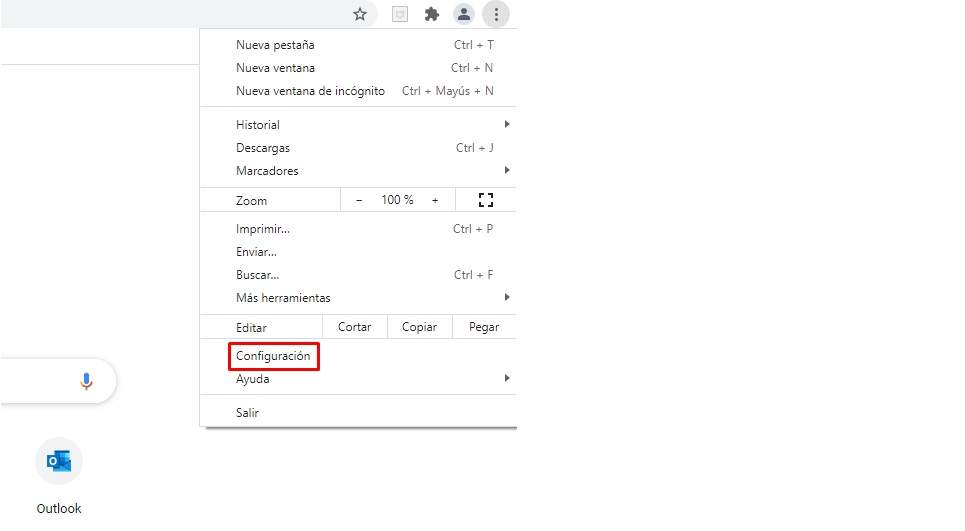
A continuación, clica en la opción “Privacidad y seguridad” del menú que aparece en el lateral de la página, y luego en seguridad.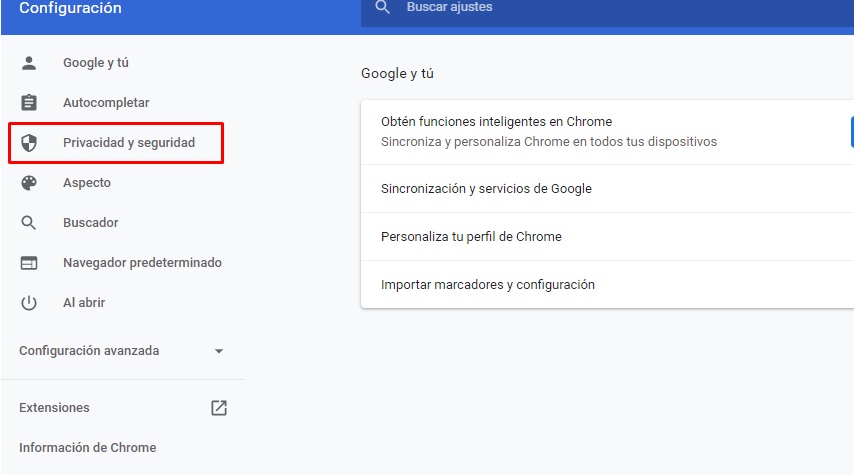
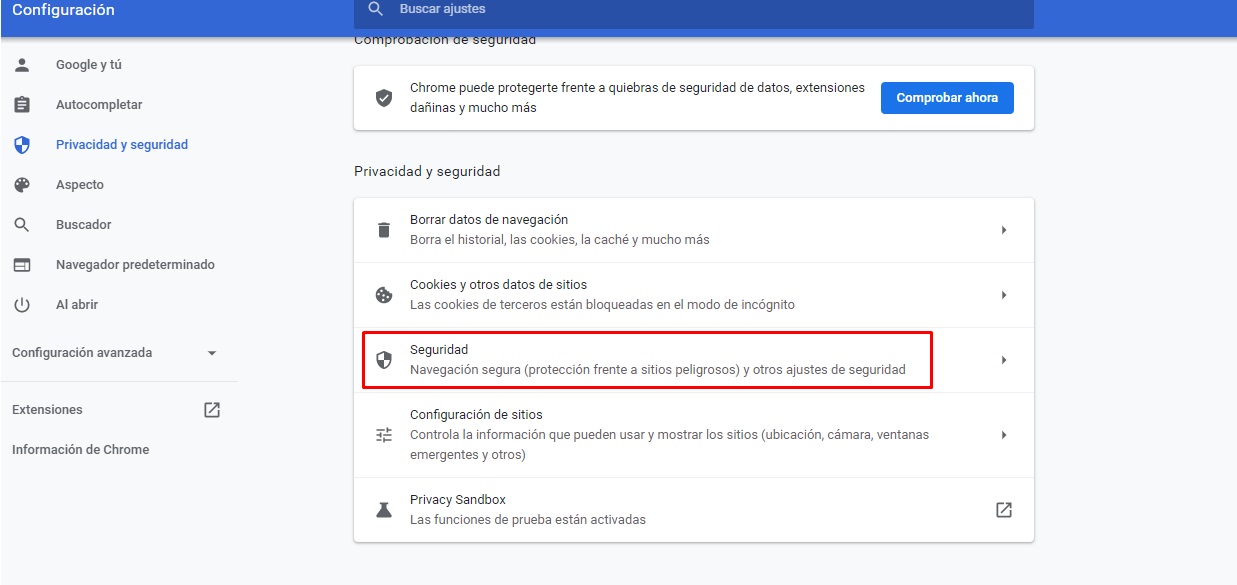
En la siguiente pantalla, desliza hasta ver la opción “Gestionar certificados”, y haz clic en ella. En la ventana que se desplegará cuando lo hagas, en la pestaña “Personal”, podrás comprobar si está el certificado.

si no lo está, tendrás que importarlo desde tu ordenador, siempre que tengas una copia válida. Revisa la entrada de nuestra web en la que explicamos paso a paso cómo hacerlo en diferentes navegadores.
Por otra parte, en caso de que tu certificado sea una tarjeta criptográfica tipo DNI electrónico, te recomendamos que cierres el navegador, desconectes y conectes el lector, vuelvas a abrirlo e intentes de nuevo el trámite.
Revisa la fecha de validez del certificado
Una vez que puedas ver el listado de certificados instalados en tu navegador, siguiendo los pasos anteriores, también podrás comprobar la fecha de validez. Si el certificado está caducado tendrás que quitarlo, para lo que debes seleccionarlo en la lista y hacer clic en el botón “Quitar”. Tendrás que solicitar un nuevo.
Asegúrate de que el certificado no está dañado
Hay una forma de comprobar si el certificado está dañado. Ve al listado de certificados instalados en tu ordenador, siguiendo los pasos anteriores, y haz clic en el botón “Exportar” de la pestaña “Personal”.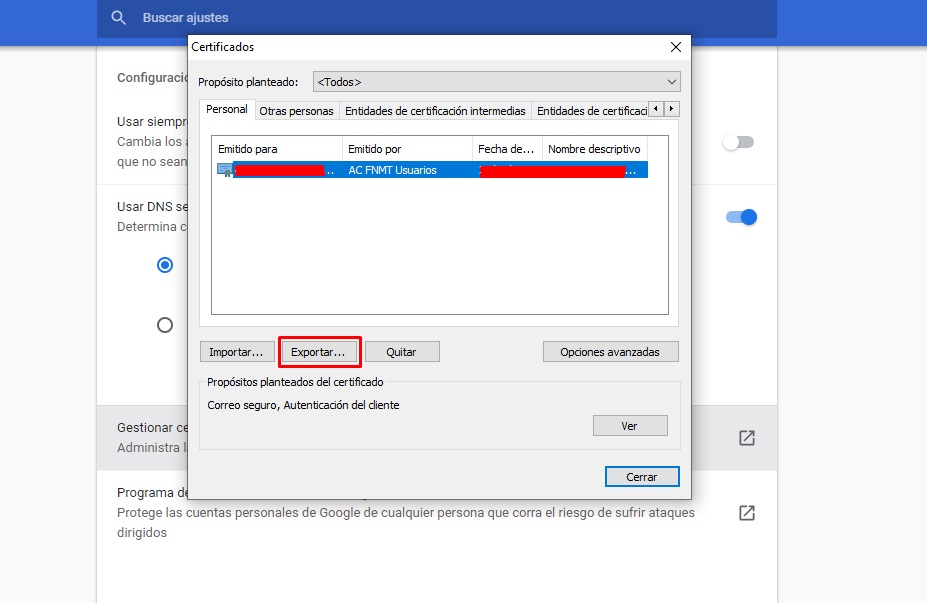
Se abrirá el asistente de exportación. Haz clic en “Siguiente” y, en la siguiente ventana, marca la opción “Exportar la clave privada”.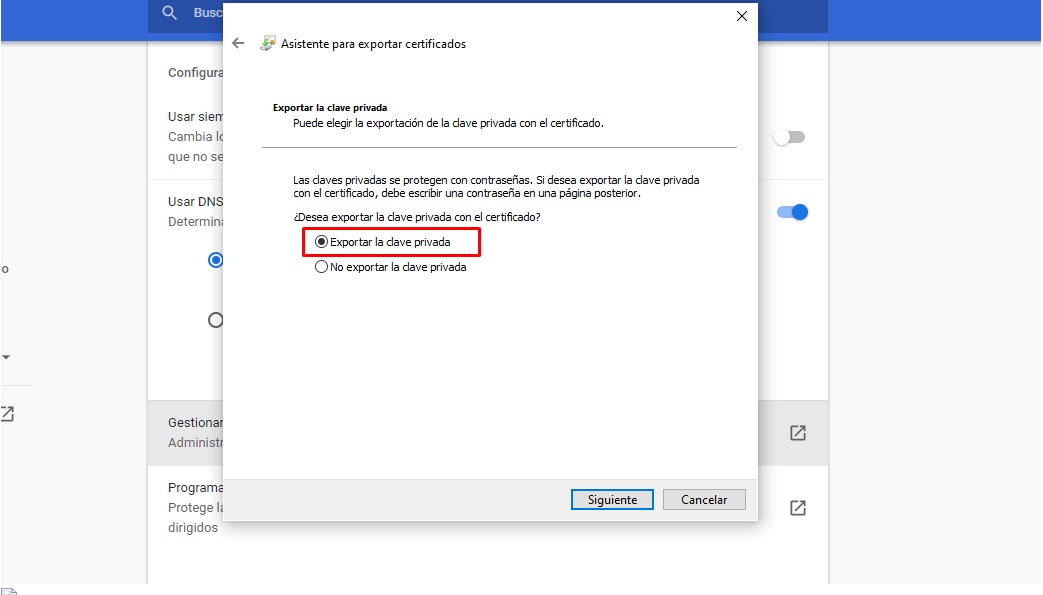
Una vez completes todos los pasos, si el certificado está dañado te aparecerá un mensaje de error. Es posible que no haya copia válida en tu ordenador. Recuerda que debe aparecer el icono de un sobre abierto con una llave dorada, que habitualmente se puede localizar en la carpeta “Mis documentos”. Es un archivo con la extensión .pfx, y no uno con la extensión .cer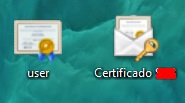
Si dispones de una copia válida, puedes importar el certificado a tu navegador haciendo clic en “Importar” bajo el listado de certificados. Te hemos explicado todos los pasos en otra entrada de la web.
También deberás importar el certificado si, al intentar exportar la clave privada, te aparecen mensajes como “La clave privada está marcada como no exportable” o “No se encuentra la clave privada asociada”.
En caso de no tener copia válida, tendrás que quitar los certificados y solicitar uno nuevo.
Solicita verificación del certificado a través de la FNMT
Accede a este enlace: https://www.sede.fnmt.gob.es/certificados/persona-fisica/verificar-estado
Haz clic en “Solicitar verificación”, selecciona tu certificado en la ventana emergente y luego permite los acceso. A continuación, te aparecerá toda la información relativa a tu certificado, incluyendo si es válido y/o está revocado.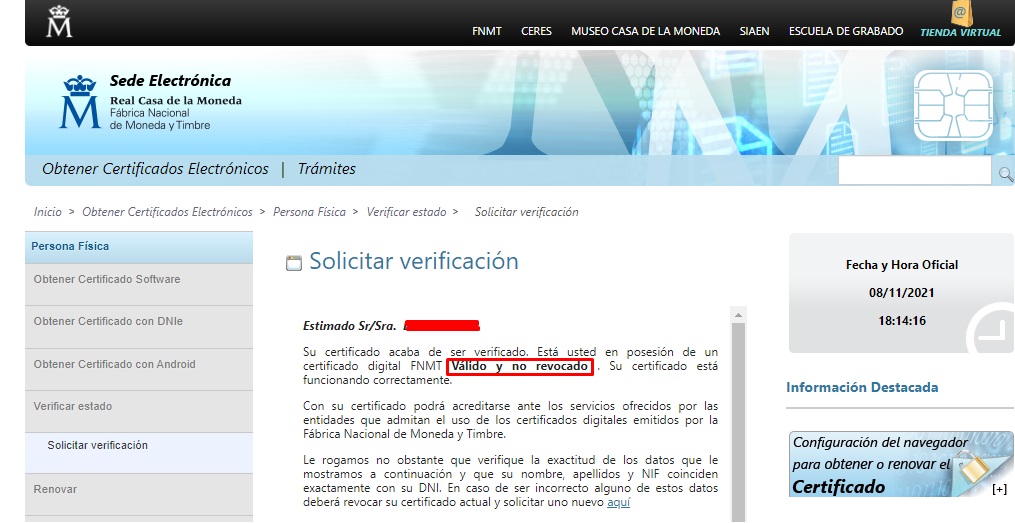
Si el certificado es válido y no está revocado, como en el ejemplo, borra los datos del historial de navegación, e intenta acceder nuevamente al trámite.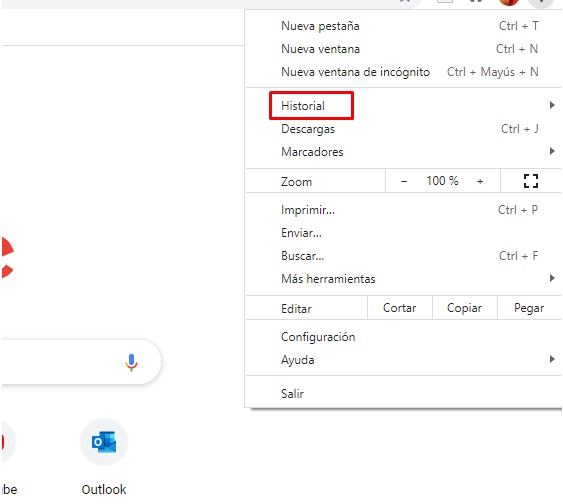
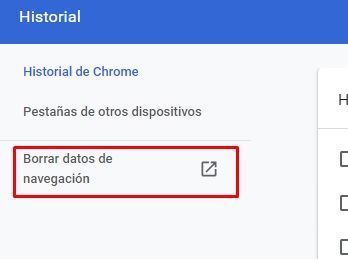
En caso de que no sea válido o esté revocado, tendrás que solicitar un nuevo.
Comprueba si es tu antivirus el que está bloqueando el certificado
En ocasiones, es el antivirus el que puede obstaculizar el acceso a trámites. Prueba a desactivarlo puntualmente durante el tiempo que necesites el certificado digital, y luego vuelve a abrirlo.
Ten paciencia y ejecuta algunas acciones sencillas para comprobar tu certificado en caso de no poder utilizarlo. Puede tratarse de un error puntual de identificación ante el que no necesitarás solicitar uno nuevo.
